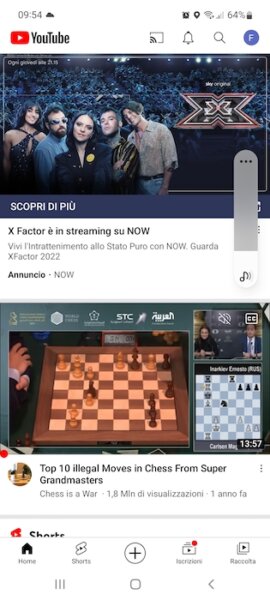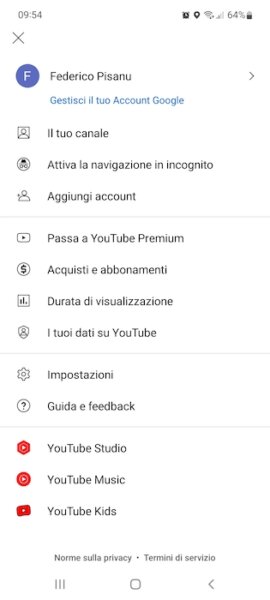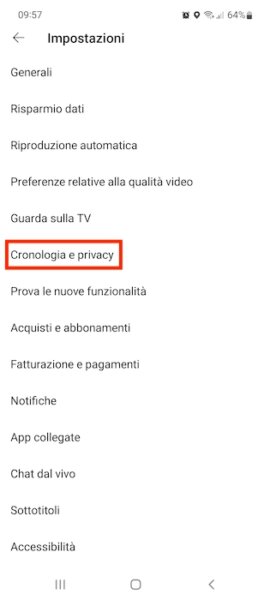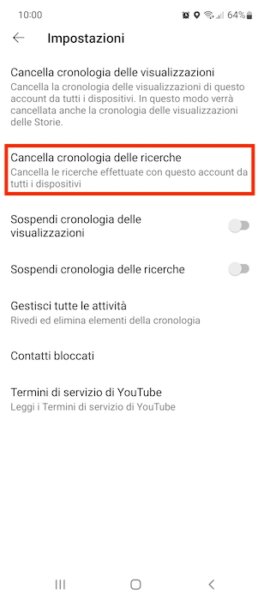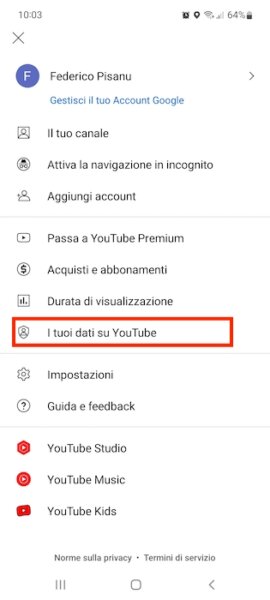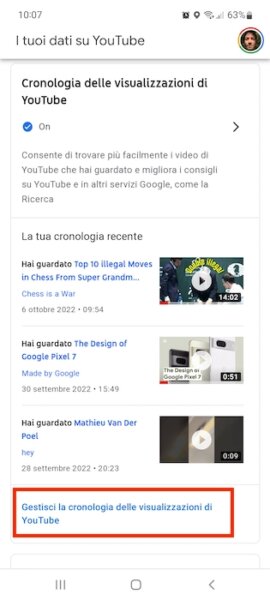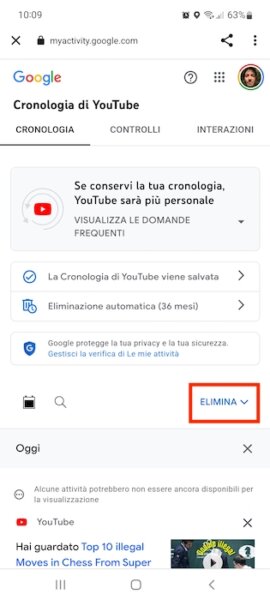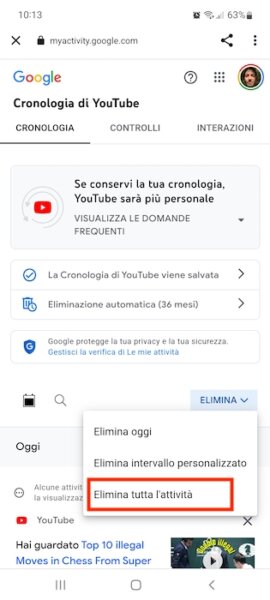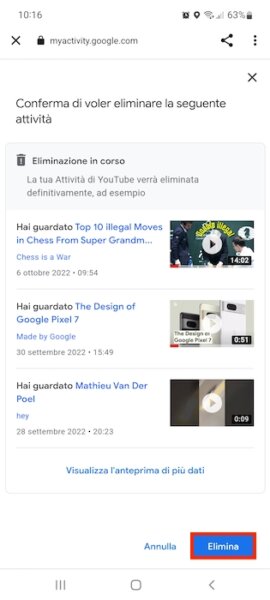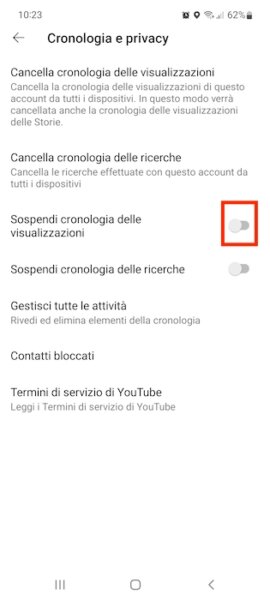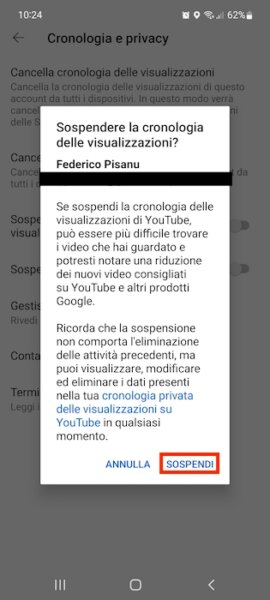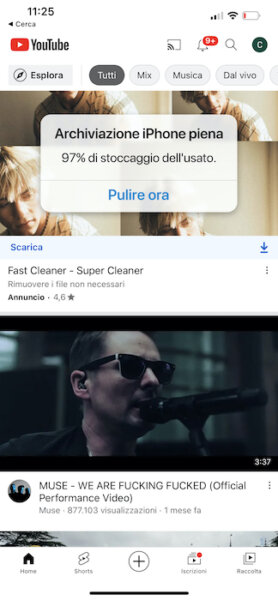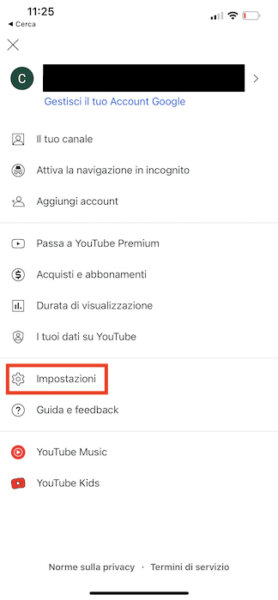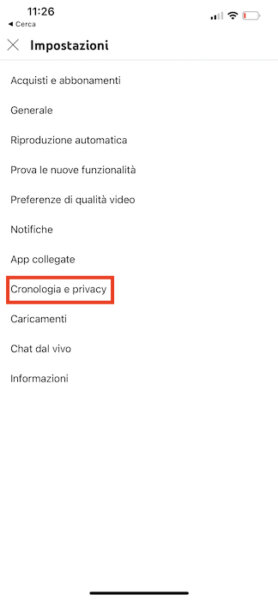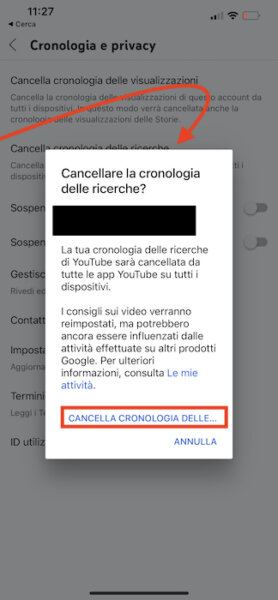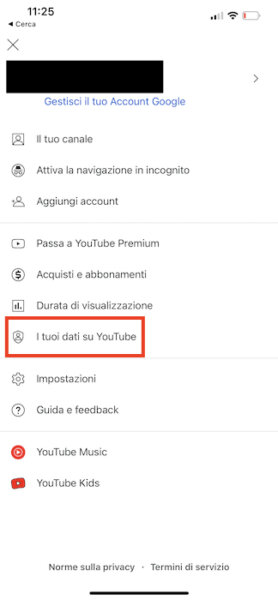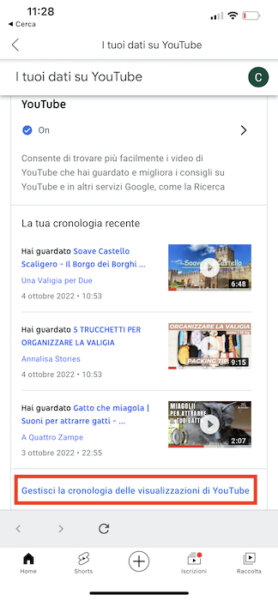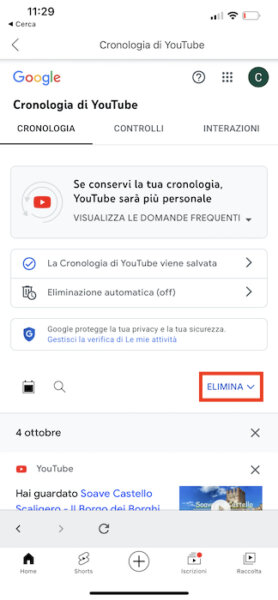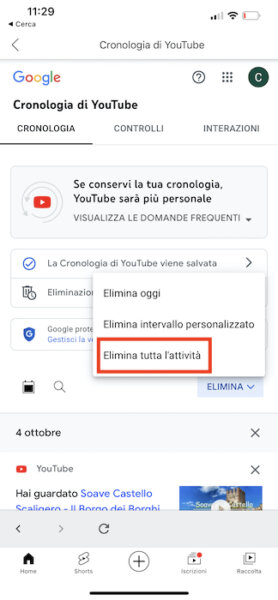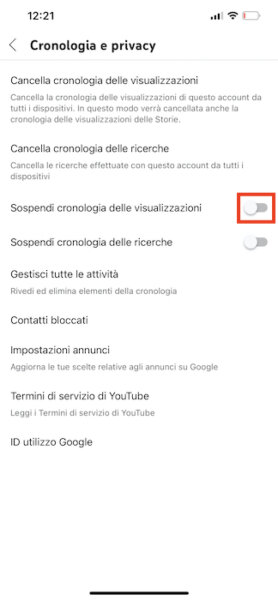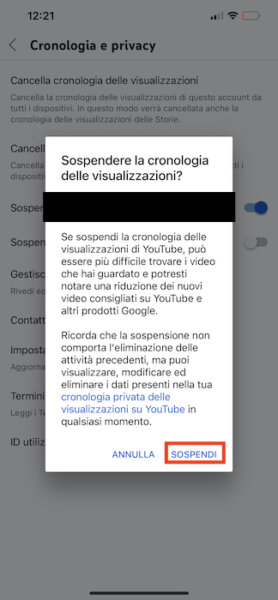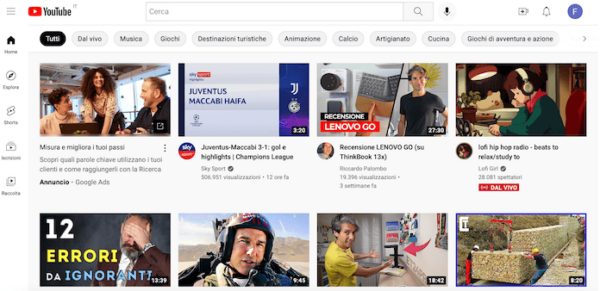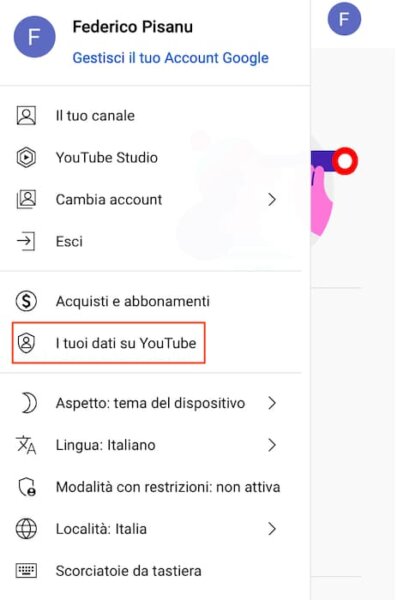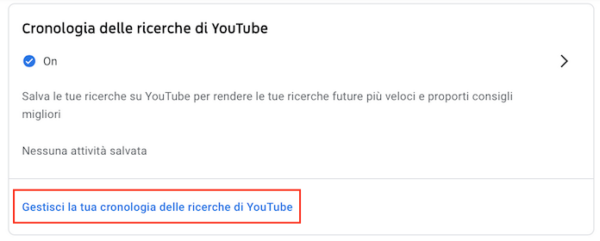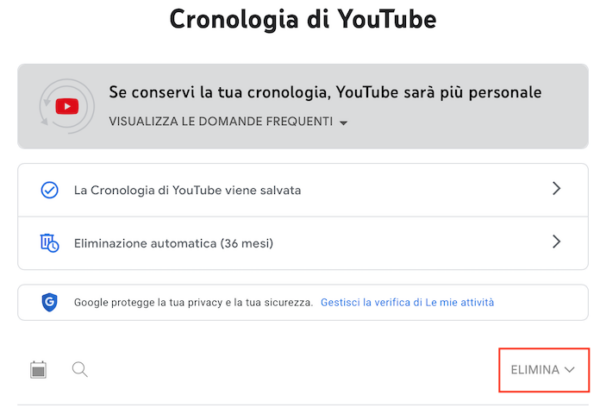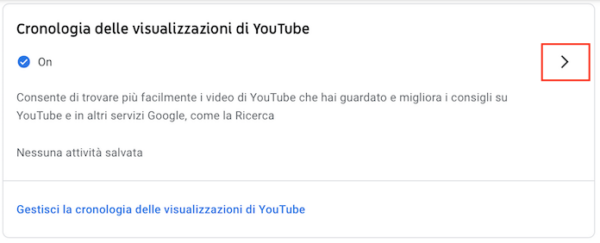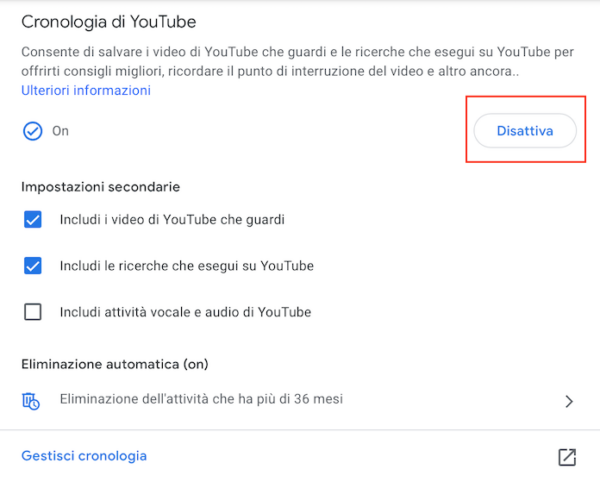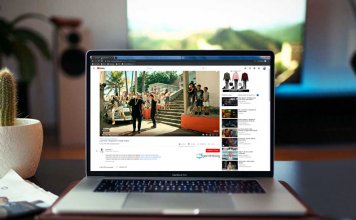Negli ultimi anni Google ha cambiato radicalmente l’esperienza d’uso delle sue app più famose, offrendo contenuti personalizzati in base agli interessi di ciascun utente. Una di queste è YouTube, che di recente ha introdotto il sistema di video consigliati, cioè una serie di contenuti raccomandati a un utente specifico per venire incontro ai suoi interessi personali.
La scelta dei video consigliati è affidata all’algoritmo di YouTube, che elabora le informazioni raccolte in precedenza per offrire un servizio il più possibile coerente con quelle che sono le intenzioni finali, cioè garantire la visione di contenuti in linea con gli interessi di ciascuna persona.
A volte capita però che l’algoritmo restituisca video di tematiche diverse rispetto agli argomenti di proprio interesse. Può succedere per esempio che a un appassionato di calcio vengano proposti i video di partite di tennis anziché gli hightlights dell’ultima giornata di Serie A.
In questi casi, la soluzione migliore è fare una bella pulizia dei contenuti, tabula rasa come dicevano i latini. Se non hai idea da dove iniziare, la nostra guida ti spiegherà come resettare i video consigliati su YouTube sia che tu usi uno smartphone Android, un iPhone o il computer.
Come resettare i video consigliati su YouTube se usi un telefono Android
Per eliminare i video consigliati su YouTube in uno smartphone Android è sufficiente accedere alle impostazioni dell’app ed entrare nella sezione Cronologia e privacy. Ecco la procedura passo passo.
Apri l’app di YouTube, quindi premi sull’icona del tuo profilo in alto a destra e fai tap su “Impostazioni”.
Nella nuova schermata che si apre tocca “Cronologia e privacy”.
Ora seleziona la voce “Cancella cronologia delle ricerche”.
In alternativa a questo metodo, puoi seguire quest’altra procedura. Apri di nuovo l’app YouTube, quindi tocca l’icona del profilo in alto a destra e, dal menu che si apre, fai tap su “I tuoi dati su YouTube”.
Si aprirà una nuova pagina, nella quale dovrai eseguire uno scroll verso il basso fino a individuare la sezione “Cronologia delle visualizzazioni su YouTube” e selezionare il link “Gestire la cronologia delle visualizzazioni di YouTube”.
Nella nuova pagina che si apre, sotto il tab “Cronologia” fai tap su “Elimina”.
Nel menu a tendina che si apre tocca “Elimina tutta l’attività”.
Conferma di voler cancellare l’intera cronologia con un tap sul pulsante “Elimina”.
Volendo, puoi anche mettere in pausa la cronologia di YouTube. Ecco come puoi fare.
Apri di nuovo l’app di YouTube, quindi fai tap sull’icona del tuo profilo, seleziona “Impostazioni” e subito dopo “Cronologia e privacy”.
Nella nuova schermata che si apre, sposta da sinistra a destra la levetta accanto a “Sospendi cronologia delle visualizzazioni” e conferma la tua scelta con un tap su “Sospendi”.
Importante: la modifica non è immediata ma richiede del tempo prima che cominci a dare i suoi frutti. In ogni caso, entro 24-48 ore i video consigliati su YouTube in precedenza verranno eliminati.
Come resettare i video consigliati su YouTube se usi un iPhone
Dopo aver visto la procedura da seguire per smartphone Android, ecco i passaggi da seguire per togliere i video consigliati su YouTube se si usa un iPhone.
Apri l’app di YouTube, dopodiché fai tap sull’icona del tuo profilo in alto a destra, seleziona “Impostazioni” e fai tap su “Cronologia e privacy”.
Nella nuova schermata che si apre tocca “Cancella cronologia delle ricerche” e poi seleziona il bottone “Cancella cronologia delle ricerche”.
Come abbiamo già visto per Android, c’è anche un altro metodo per resettare i video consigliati su YouTube. Vediamo insieme i passaggi da seguire.
Prima di tutto apri l’app YouTube, quindi tocca l’icona del profilo in alto a destra e seleziona “I tuoi dati su YouTube”.
Nella nuova schermata che si apre fai uno scroll verso il basso fino a raggiungere la sezione “Cronologia delle visualizzazioni di YouTube”, da lì poi tocca il link “Gestisci la cronologia delle visualizzazioni di YouTube”.
Adesso fai tap su “Elimina” e, nel menu a tendina che si apre, scegli l’opzione “Elimina tutta l’attività”.
Le modifiche appena apportate cominceranno ad avere effetto entro le 24-48 ore successive. Se dunque inizialmente non noterai cambiamenti nella lista dei video consigliati è normale, ti basterà avere soltanto un po’ di pazienza.
Infine, anche su iPhone così come su Android puoi sospendere la cronologia delle visualizzazioni. Tutto quello che devi fare è aprire l’app di YouTube, toccare l’icona del tuo profilo e selezionare la voce “Impostazioni”. Dopodiché fai tap sull’opzione “Cronologia e privacy”, quindi sposta da sinistra a destra la levetta accanto a “Sospendi cronologia delle visualizzazioni” e poi su “Sospendi”.
Importante: lo abbiamo già scritto prima, ma come amavano dire i latini “repetita iuvant” (letteralmente “le cose ripetute aiutano”). Le modifiche non hanno effetto immediato sui video consigliati di YouTube, per vedere le prime novità dovrai pazientare almeno 24-48 ore.
Come resettare i video consigliati su YouTube se usi un PC
Se hai l’abitudine di usare il servizio della piattaforma di Google da computer, i passaggi da seguire per resettare i video consigliati di YouTube sono molto simili a quelli già visti nei precedenti due capitoli.
Per prima cosa, collegati al sito ufficiale di YouTube tramite il tuo account.
Fai clic sull’icona del tuo profilo in alto a destra, dopodiché seleziona “I tuoi dati su YouTube”.
Fai uno scroll verso il basso fino a individuare la sezione “Cronologia delle ricerche di YouTube“, quindi clicca su “Gestisci la tua cronologia delle ricerche di YouTube”.
Nella nuova schermata che si apre fai clic su “Elimina” e poi su “Elimina tutta l’attività” per cancellare la cronologia dei video consigliati su YouTube.
Volendo, puoi anche mettere in pausa la cronologia delle ricerche e delle visualizzazioni di YouTube. Per farlo è sufficiente riaprire la sezione “I tuoi dati su YouTube”, dopodiché fai uno scroll verso il basso fino a “Cronologia delle visualizzazioni di YouTube” e fai clic sulla freccia accanto a “On”.
Nella nuova pagina che si apre, fai uno scroll verso il basso fino alla sezione “Cronologia di YouTube“ e fai clic sul pulsante “Disattiva”.
Fatto questo, fai clic sulla voce “Eliminazione dell’attività che ha più di 36 mesi“ per portare a termine la procedura di reset dei video consigliati di YouTube.
Conclusioni
La nostra guida su come resettare i video consigliati su YouTube termina qui. Prima di andare, ti suggeriamo la lettura degli altri approfondimenti più popolari su YouTube che puoi trovare nel nostro blog: